La scorsa settimana mi sono registrato all’arduino.cc cloud il nuovo servizio gratuito a disposizione dei makers per i progetti IoT
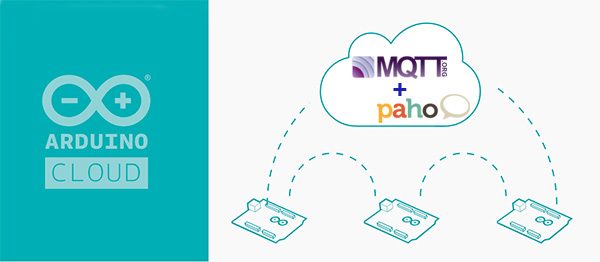
Fonti: fotomontaggio da cloud.arduino.cc,mqtt.org, eclipse.org
Negli ultimi mesi di IoT hai letto spesso, non solo su questo blog, perché è un argomento relativamente nuovo e dalle potenzialità interessanti per i makers ed i nostri progetti.
Di IoT non parlano solo i maker ma è argomento sentito anche dalle grandi realtà multinazionali che sono intente a realizzare e proporre oggetti in grado di comunicare tra loro mediante la rete.
Warning!
Tutti i marchi e logotipi riportati in questo articolo sono dei rispettivi proprietari.Registrazione all’arduino.cc cloud
Il primo passo per iniziare ad utilizzare il servizio è senza dubbio la registrazione al sito arduino.cc e l’accesso getting-started per la prima configurazione e impostazione dei parametri legati al tuo account:
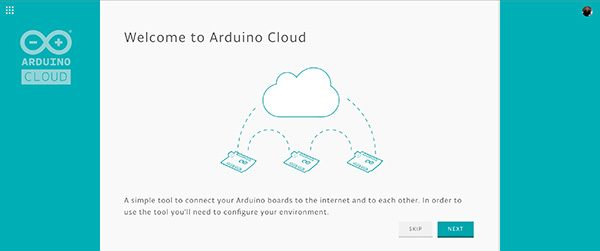
dopo l’accesso clicca su next per proseguire con la procedura guidata, vedrai la schermata:
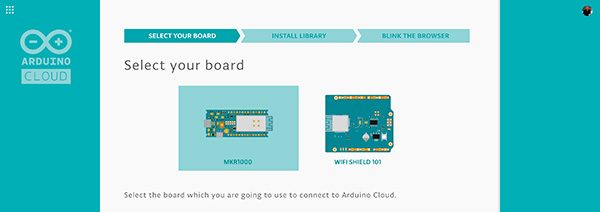
in cui devi selezionare la scheda che possiedi e che vuoi utilizzare per i tuoi progetti IoT, nel mio caso ho selezionato la MKR1000 avendone acquistata una da poco che intendo utilizzare per i progetti di questo tipo.
Il passaggio successivo ti spiega come installare la libreria MQTT con Paho per connettere i tuoi progetti all’arduino.cc cloud:
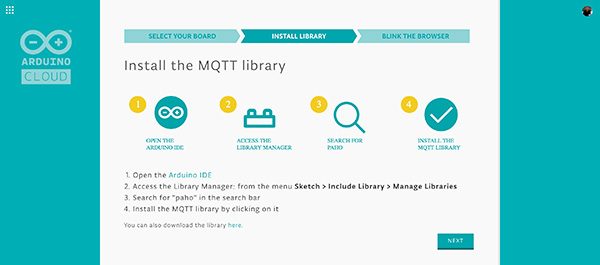
la procedura è semplice:
- Apri il tui IDE ( consiglio la versione 1.6.8 o superiore )
- Vai nel “Library Manager” Sketch > Include Library > Manage Libraries
- Cerca “paho” con lo strumento di ricerca
- Installa la libreria MQTT con un click
Esegui i passi come ho fatto io, ho aperto il mio IDE e selezionato il Library Manager “Gestione Librerie” ed ho cercato paho in alto a destra:
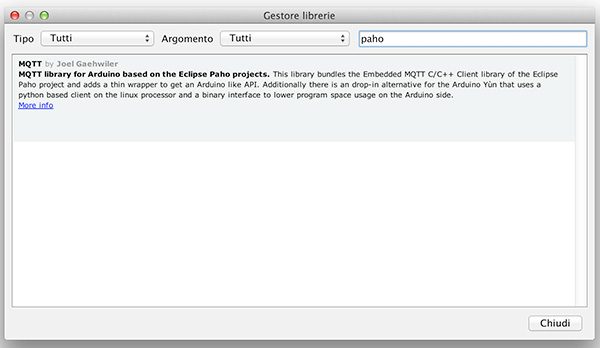
verifica la versione della Libraria MQTT che ti propone, deve essere uguale o superiore alla 1.9.6 :
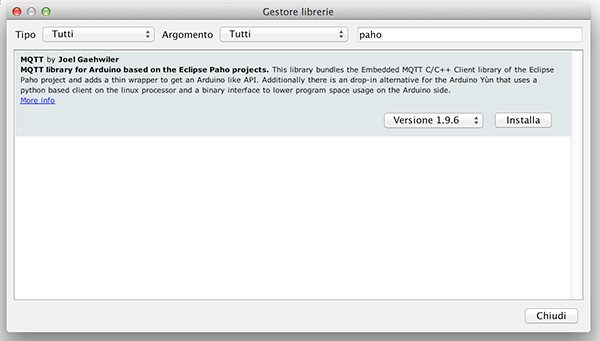
ed installala cliccando su “Installa”, al termine dell’installazione:
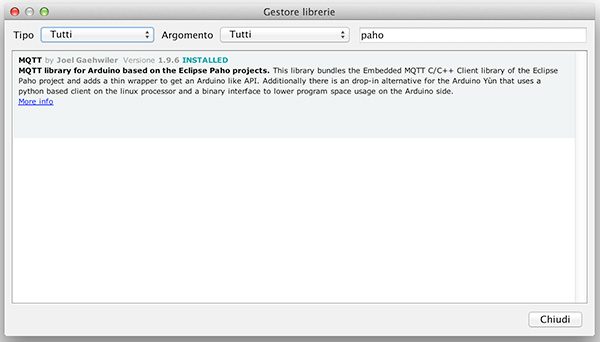
a questo punto puoi ritornare sul browser e cliccare “next”, ti viene chiesto di specificare il nome del tuo primo progetto connesso “Thing”:
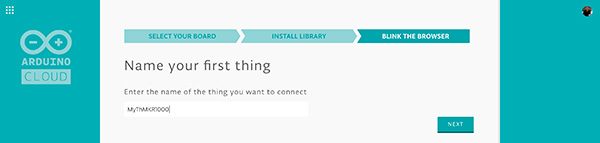
io ho scelto “MyThMKR1000” come vedi in figura.
Cliccando su Next l’arduino.cc cloud ti propone le credenziali di accesso generate per il tuo primo progetto:
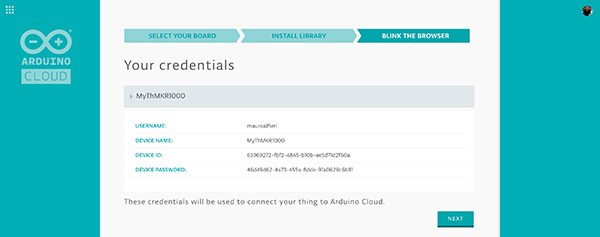
proseguendo trovi un primo esempio di sketch da utilizzare per il progetto IoT: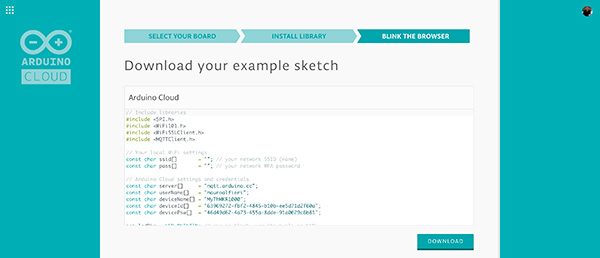
ti invito a soffermarti sulle prime due linee presenti subito dopo l’include delle librerie, noti due costanti:
- ssid
- pass
devi personalizzarle con le informazioni relative alla tua rete WiFi in modo che la scheda possa connettersi.
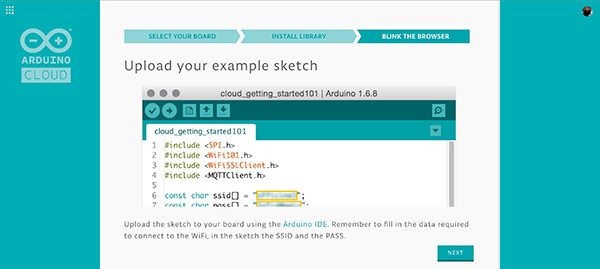
prima di cliccare su “next” devi caricare lo sketch sulla MKR1000 o altro Arduino/Genuino dotato di WiFi101 se hai selezionato questa come configurazione per il tuo progetto arduino.cc cloud e quindi cliccare NEXT.
Se non esegui correttamente l’upload il tuo sketch e/o configurato le credenziali di accesso al WiFi in modo corretto riceverai un avviso di errore come il seguente:
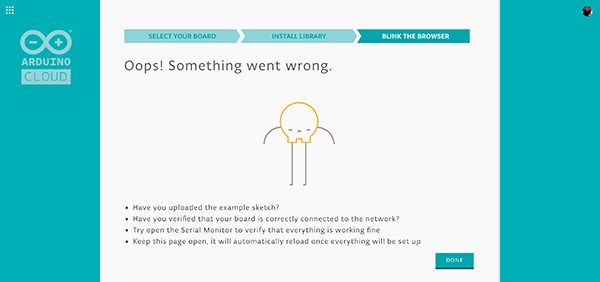
nulla di irreparabile puoi comunque accedere al tuo arcuino.cc cloud e visualizzerai la schermata di benvenuto:
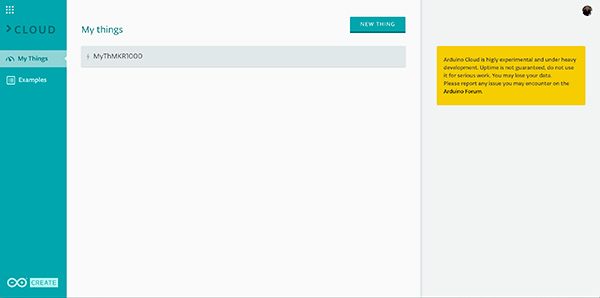
in cui trovi il tuo primo progetto IoT, nel mio caso MyThMKR1000, e nel menu “> CLOUD” sulla sinistra c’è la voce Examples in cui puoi trovare degli esempi di progetti già realizzati con il servizio cloud:
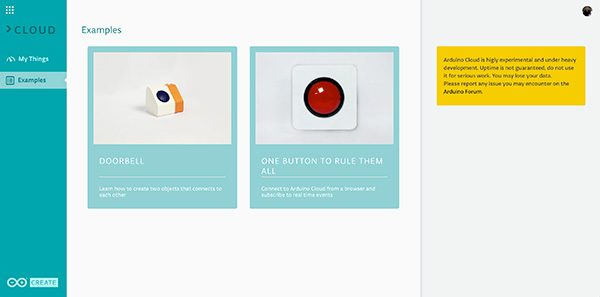
in entrambe le ultime due schermate avrai notato il disclaimer in giallo sul lato destro:
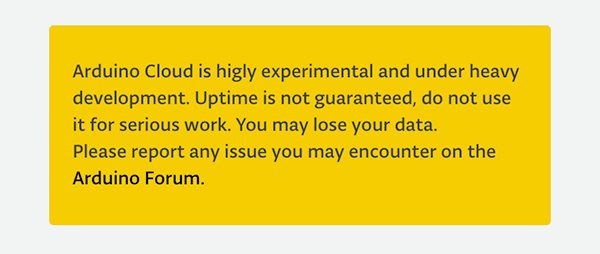
che ti avvisa che il nuovo servizio è ancora in fase di sviluppo e l’Uptime non è garantito con conseguente possibilità di perdita di dati. Infine ti invita a contribuire segnalando nel Forum Arduino.



 Il blog mauroalfieri.it ed i suoi contenuti sono distribuiti con Licenza
Il blog mauroalfieri.it ed i suoi contenuti sono distribuiti con Licenza
2 commenti
Buongiorno Mauro,
la mia domanda potrà sembrarti stupida, però io sono un hardwerista non softwerista che per esigenze mi devo adattare. Il cloud in oggetto come lo posso raggiungere dal’esterno? In pratica; a me servirebbe per gestire il mio arduino con ingressi e uscite. Adesso lo utilizzo con una pagina html che invia e riceve comandi, però lo devo trasferire in una casa dove non c’è connessione e devo usare un router 4G. Gli operatori mobili non aggiornano gli indirizzi IP anche se il router lo prevede. Pertanto se cambia non so più come raggiungerlo.
Cordialmente
Autore
Ciao Roberto,
è un po che non utilizzo questo servizio in cloud, ma dovrebbe prevedere la possibilità di collegarsi proprio in situazioni come le tue.
Puoi verificare sulla documentazione fornita dal sito arcuino.cc